- Este navegador não suporta efeitos visuais, principalmente devido à compatibilidade do seu navegador com efeitos de fundo.
- Uma maneira rápida de resolver o problema é reiniciar o navegador com todos os complementos e extensões desabilitados.
- Outra solução eficaz é verificar se o seu navegador atende aos requisitos e ajustá-lo de acordo.
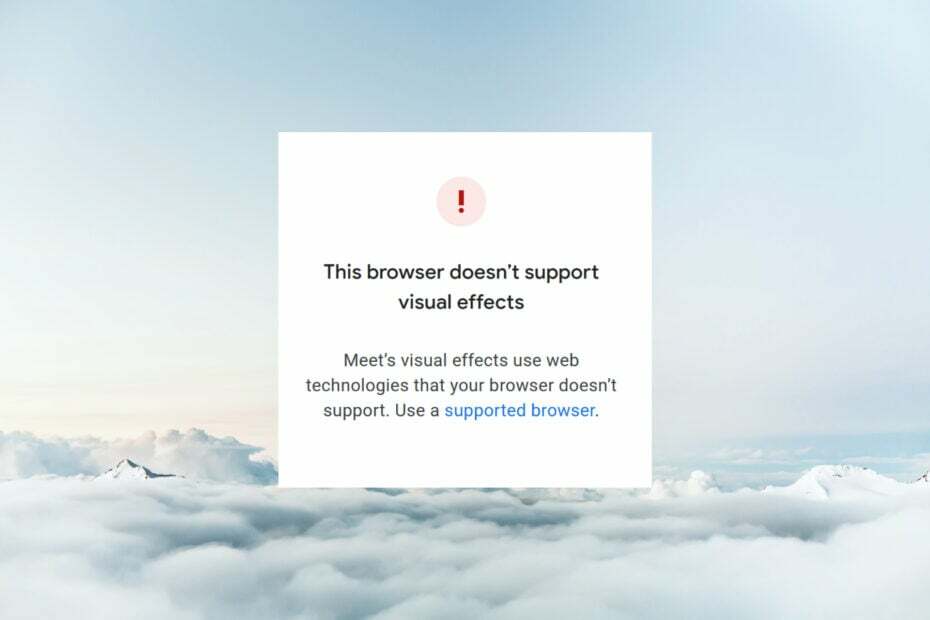
- Migração fácil: use o assistente Opera para transferir dados existentes, como favoritos, senhas, etc.
- Otimize o uso de recursos: sua memória RAM é usada com mais eficiência do que em outros navegadores
- Privacidade aprimorada: VPN gratuita e ilimitada integrada
- Sem anúncios: o Ad Blocker integrado acelera o carregamento de páginas e protege contra mineração de dados
- Compatível com jogos: Opera GX é o primeiro e melhor navegador para jogos
- Baixar ópera
O Google Meet é uma ferramenta excelente que vem fazendo melhorias constantes ao longo dos anos. É fácil de usar e oferece aos usuários várias opções.
Você pode usar Google Meet dentro do Gmail, o aplicativo e os navegadores. Ele também possui ótimos recursos, com a capacidade de alterar o plano de fundo com efeitos visuais, uma de suas características cativantes.
No entanto, os usuários estão começando a reclamar da incapacidade de usar esse recurso. Este guia mostrará maneiras práticas e simples de corrigir o problema e ajudará você a voltar a aplicar efeitos no Google Meet.
Como habilitar efeitos visuais?
➡ Antes da chamada
- Abrir Google Meet no seu navegador e clique selecione uma reunião.
- Clique Aplique efeitos visuais no canto inferior direito.

- Faça as alterações necessárias.
- Selecionar Entrar.
➡ Durante a chamada
- Clique no botão mais (três pontos verticais) na parte inferior da página.
- Selecionar Aplique efeitos visuais.

- Faça as alterações necessárias com as ferramentas disponíveis.

O que posso fazer se meu navegador não aplicar efeitos visuais?
1. Este navegador não suporta efeitos visuais Firefox
- Abra o Firefox e clique no botão botão de menu no canto superior direito.
- Selecione os Ajuda opção.

- Escolha o Modo de solução de problemas… opção.

- Clique no Reiniciar botão quando solicitado.

Antes de aplicar qualquer correção para este navegador que não oferece suporte a erros de efeitos visuais no Firefox, você precisa garantir que está executando a versão mais recente.
Depois disso, você deve tentar usar efeitos visuais para o Google Meet com todas as extensões e complementos do Firefox desativados. Essa correção ajuda você a reiniciar seu navegador sem esses plugins e temas.
2. Este navegador não suporta efeitos visuais Safari
Embora o Safari seja um navegador compatível com o Google Meet, ele não atende aos requisitos de efeitos visuais. Sua única opção, neste caso, é mudar para um navegador de cromo suportado como Ópera.
No entanto, você deve usar a versão de 64 bits e ter a aceleração de hardware habilitada. Isso ocorre porque o Google Meet não pode fornecer efeitos visuais em um navegador de 32 bits.
- Como corrigir o loop de preparação do Google Meet no Windows 11
- O microfone está desligado devido ao tamanho da chamada no Google Meet [Correção]
- Como ocultar os botões do Google Meet do Gmail
3. Não é possível aplicar efeitos visuais no Google Meet
Existem vários motivos pelos quais você não pode aplicar efeitos visuais no Google Meet. E isso se deve principalmente ao seu navegador ou PC não ter os recursos necessários, conforme declarado pelo Google.
Abaixo estão os requisitos para aplicar efeitos visuais em seu navegador:
- Um navegador com suporte para plano de fundo, estilos e efeitos imersivos: Chrome versão 91 e superior em Windows, Mac ou Linux, Edge (Chromium) 91 ou superior para Windows e Mac, versão 91 ou superior em Chromebook.
- Ativação da aceleração de Hardware.
- Um sistema operacional de 64 bits.
- Um navegador que suporte WebGL. Você pode verificar o Site de relatórios WebGL para saber se o seu navegador é compatível.
Com esses requisitos, é seguro usar a versão mais recente do Chrome para evitar mensagens de erro, como algo que deu errado, e os efeitos visuais não podem ser aplicados.
Por fim, se você usar uma conta de escola, empresa ou outra conta gerenciada no Google Meet, o administrador da reunião poderá impedir que você use efeitos visuais.
Este navegador não suporta o problema de efeitos visuais geralmente não se deve a um erro no seu navegador. Em vez disso, geralmente é apenas sobre a compatibilidade do seu navegador e pode ser corrigido rapidamente, conforme mostrado.
Você quer saber como conectar o sistema de sala de reunião ao Google Meet? Em seguida, verifique nosso guia detalhado sobre as etapas a seguir para fazer isso rapidamente.
Deixe-nos saber a correção que ajudou a resolver o problema em seu navegador nos comentários abaixo.
 Ainda com problemas?Corrija-os com esta ferramenta:
Ainda com problemas?Corrija-os com esta ferramenta:
- Baixe esta ferramenta de reparo do PC classificado como Ótimo no TrustPilot.com (download começa nesta página).
- Clique Inicia escaneamento para encontrar problemas do Windows que possam estar causando problemas no PC.
- Clique Reparar tudo para corrigir problemas com tecnologias patenteadas (Desconto exclusivo para nossos leitores).
Restoro foi baixado por 0 leitores este mês.


![Supressor de comentários Bing de Google Chrome [2 pas faciles]](/f/913e62003a9bacef35ac2b55809fe6fd.jpg?width=300&height=460)